Iklan
Windows 10 adalah peningkatan yang pasti dari versi sebelumnya dalam banyak hal — tetapi juga bisa terasa lambat dan lamban ketika tidak dikonfigurasikan dengan benar. Dari sekian banyak cara untuk meningkatkan kinerja Windows 10, ada satu fitur yang kurang diketahui yang harus Anda ketahui: Superfetch.
Di artikel ini, Anda akan mempelajari semua yang perlu Anda ketahui tentang Superfetch, bagaimana kerjanya, mengapa mungkin bermasalah, dan cara menonaktifkannya jika menyebabkan masalah.
Apa Superfetch?
Superfetch adalah fitur yang diperkenalkan kembali di Windows Vista. Deskripsi resmi layanan Superfetch mengatakan bahwa ia “mempertahankan dan meningkatkan kinerja sistem dari waktu ke waktu,” tetapi itu tidak jelas dan tidak menjelaskan keseluruhan cerita.
Superfetch muncul sebagai "Host Layanan: Superfetch" di Windows Task Manager. Itu duduk diam di latar belakang, terus-menerus menganalisis pola penggunaan RAM dan mempelajari jenis aplikasi apa yang paling sering Anda jalankan. Seiring waktu, Superfetch menandai aplikasi ini sebagai "sering digunakan" dan memuatnya terlebih dahulu ke dalam RAM.
Idenya adalah ketika Anda ingin menjalankan aplikasi, itu akan diluncurkan lebih cepat karena sudah dimuat dalam memori.
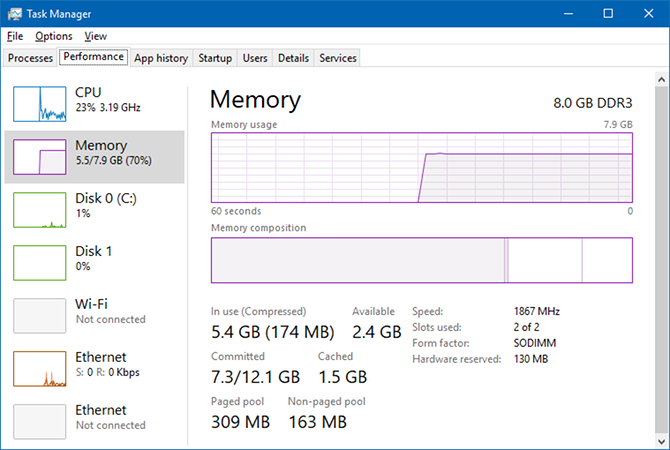
Secara default, Superfetch dirancang untuk mengambil semua ruang RAM yang tersedia dengan aplikasi yang dimuat sebelumnya. Jangan khawatir: hanya berurusan dengan tidak digunakan Penyimpanan. Segera setelah sistem Anda membutuhkan lebih banyak RAM (mis. Untuk memuat aplikasi yang tidak dimuat sebelumnya), ia melepaskan memori yang diperlukan sebagaimana diperlukan.
Perhatikan bahwa Superfetch bukan hal yang sama dengan Prefetch, yang merupakan manajer memori preloading yang diperkenalkan kembali pada Windows XP. Superfetch sebenarnya adalah penerus Prefetch. Apa bedanya? Prefetch tidak menganalisis pola penggunaan dari waktu ke waktu dan menyesuaikan parameter preloadingnya sesuai.
Apakah Superfetch Benar-Benar Diperlukan?
Untuk sebagian besar, Superfetch berguna. Jika Anda memiliki PC modern dengan spesifikasi rata-rata atau lebih baik, Superfetch kemungkinan besar berjalan begitu lancar sehingga Anda tidak akan pernah melihatnya. Ada kemungkinan besar Superfetch sudah berjalan di sistem Anda sekarang dan Anda bahkan tidak tahu.
Tetapi ada beberapa "masalah" yang bisa muncul dengan Superfetch:
- Karena Superfetch selalu berjalan di latar belakang, layanan Superfetch sendiri selalu menggunakan beberapa CPU dan RAM.
- Superfetch tidak menghapuskan kebutuhan untuk memuat aplikasi ke dalam RAM. Sebaliknya, itu pindah memuat ke waktu sebelumnya. Setiap kali pemuatan itu terjadi, sistem Anda masih mengalami perlambatan yang sama seolah-olah Anda meluncurkan aplikasi tanpa Superfetch.
- Startup sistem bisa lamban karena Superfetch melakukan prapembelian banyak data dari HDD ke RAM. Jika HDD Anda berjalan pada 100% selama beberapa menit setiap kali Anda memulai atau me-restart komputer Anda, Superfetch bisa menjadi penyebabnya.
- Keuntungan kinerja Superfetch mungkin tidak terlalu mencolok ketika Windows 10 diinstal pada SSD. Karena SSD sangat cepat, Anda tidak perlu preloading. Jika ini menarik minat Anda, lihat panduan kami untuk memindahkan Windows dari HDD ke SSD Cara Memindahkan Windows dari HDD ke SSD untuk Meningkatkan KinerjaPeningkatan Solid State Drive benar-benar meningkatkan kinerja. Tapi bagaimana Anda bisa memeras instalasi Windows besar ke SSD kecil? Pengguna Windows dapat bermigrasi dengan nyaman dari HDD ke SSD dalam waktu yang sangat singkat. Baca lebih banyak .
Superfetch juga diketahui menyebabkan masalah kinerja saat bermain game, khususnya pada sistem yang memiliki 4GB RAM atau kurang. Tidak jelas mengapa ini terjadi karena itu tidak terjadi untuk semua orang, tetapi kami menduga itu ada hubungannya dengan Game RAM-berat yang terus-menerus meminta dan membebaskan memori, yang dapat menyebabkan Superfetch terus-menerus memuat dan bongkar data.
Apakah aman untuk menonaktifkan Superfetch? Iya! Tidak ada risiko efek samping jika Anda memutuskan untuk mematikannya. Rekomendasi kami adalah jika sistem Anda berjalan dengan baik, biarkan saja. Jika Anda memiliki masalah dengan penggunaan HDD yang tinggi, penggunaan RAM yang tinggi, atau kinerja yang menurun selama aktivitas RAM yang berat, maka coba matikan dan lihat apakah itu membantu. Jika iya, jauhkan. Kalau tidak, hidupkan kembali.
catatan: Untuk meningkatkan kinerja pada sistem RAM-jarang, kami sarankan mengubah batas memori virtual Windows dan mengubah efek visual Windows. Anda juga dapat mencoba ini tips untuk memulai dan mematikan lebih cepat.
Cara Nonaktifkan Superfetch di Windows 10
Untuk mengulangi, kami tidak merekomendasikan menonaktifkan Superfetch kecuali sebagai langkah pemecahan masalah untuk masalah potensial yang disebutkan di atas. Sebagian besar pengguna harus mengaktifkan Superfetch karena ini membantu kinerja keseluruhan. Jika Anda tidak yakin, coba matikan. Jika Anda tidak melihat adanya peningkatan, hidupkan kembali.
Menggunakan Aplikasi Layanan
Langkah 1: Luncurkan aplikasi Layanan. Buka Start Menu, cari jasa, lalu buka aplikasi Layanan. Atau, buka perintah Run dengan menekan Tombol Windows + R, lalu ketik layanan.msc dan klik baik.
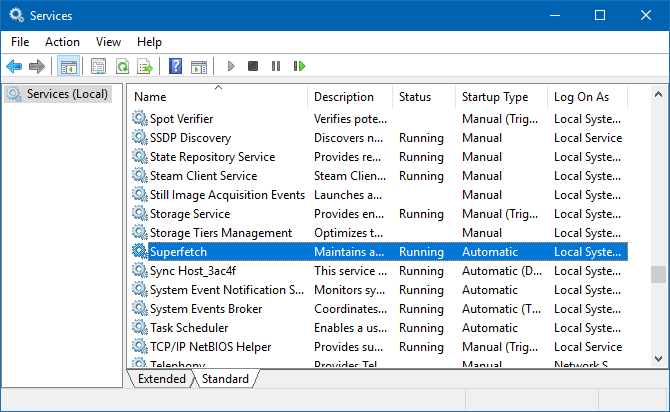
Langkah 2: Nonaktifkan layanan Superfetch. Gulir ke bawah sampai Anda melihat Superfetch, klik kanan padanya, dan klik Berhenti. Superfetch sekarang dinonaktifkan.
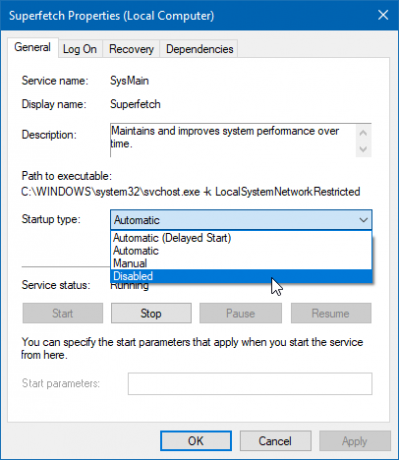
Langkah 3: Cegah Superfetch agar tidak berjalan secara otomatis. Masih di aplikasi Layanan, klik kanan Superfetch dan pilih Properti. Di bawah tab General, cari Jenis startup dan ubah ke Dengan disabilitas. (Atau Manual jika Anda ingin opsi untuk menyalakannya saat Anda membutuhkannya.)
Menggunakan Editor Registri
Aplikasi Layanan adalah metode yang disukai untuk ini, tetapi jika itu tidak berhasil karena suatu alasan, Anda selalu dapat mengedit kunci registri secara langsung. Sebelum Anda melakukan ini, pastikan Anda buat cadangan registri kalau-kalau ada yang salah (itu lebih umum daripada yang Anda pikirkan).
Langkah 1: Buka Editor Registri. Buka Start Menu, cari regedit, lalu pilih dari hasil. Atau, buka perintah Run dengan menekan Tombol Windows + R, lalu ketik regedit dan klik baik.
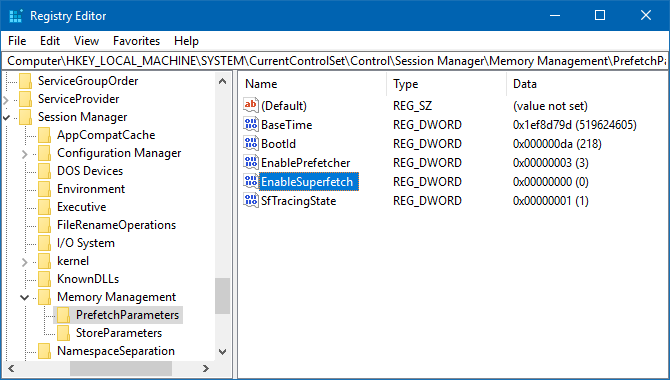
Langkah 2: Temukan kunci Superfetch. Menggunakan bilah sisi kiri, navigasikan ke yang berikut:
HKEY_LOCAL_MACHINE / SYSTEM / CurrentControlSet / Control / Session Manager / MemoryManagement / PrefetchParameters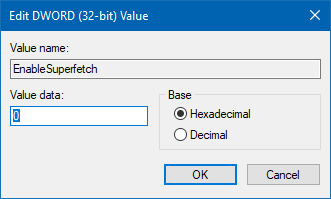
Langkah 3: Nonaktifkan Superfetch. Di panel kanan, Anda akan melihat tombol bernama EnableSuperfetch. Klik kanan padanya dan pilih Memodifikasi… untuk memunculkan editor kunci. Untuk menonaktifkan Superfetch, ubah Value Data ke 0 dan klik baik.
Fitur Windows 10 Lain yang Dapat Anda Nonaktifkan
Superfetch bukan satu-satunya contoh fitur yang mungkin lebih baik dinonaktifkan. Jika Anda masih mengalami masalah dengan Windows 10, kami sangat merekomendasikan untuk melihatnya fitur Windows 10 ini untuk menonaktifkan dengan aman 9 Fitur Windows 10 yang Dapat Anda Nonaktifkan Dengan AmanWindows 10 dikemas dengan fitur, tetapi banyak dari mereka tidak perlu. Berikut cara memangkas fitur yang tidak diinginkan dengan aman dari sistem Windows 10 Anda untuk pengalaman yang lebih ramping. Baca lebih banyak serta artikel tindak lanjut kami dengan bahkan lebih banyak fitur untuk dinonaktifkan 10 Lebih Banyak Fitur Windows 10 yang Dapat Anda MatikanPembaruan Windows 10 Creators memperkenalkan rakit fitur baru, pengaturan, dan aplikasi. Kami menunjukkan kepada Anda fitur mana yang Anda dapat dengan aman menonaktifkan dan meningkatkan pengalaman Windows Anda. Baca lebih banyak .
Kredit Gambar: AntonioGuillemF /Depositfoto
Joel Lee memiliki gelar B.S. dalam Ilmu Komputer dan lebih dari enam tahun pengalaman menulis profesional. Dia adalah Pemimpin Redaksi untuk MakeUseOf.

